微信字怎么调整大小 如何在微信中自定义聊天字体的大小
更新时间:2023-12-14 15:42:35作者:yang
在现代社交通讯工具中,微信已经成为人们生活中不可或缺的一部分,有时我们可能对微信的聊天字体大小不太满意,希望能够进行自定义调整。在微信中如何调整字体大小呢?实际上微信提供了一种简单的方法来满足我们的需求。通过简单的操作,我们可以轻松地调整聊天字体的大小,以便更好地适应我们的阅读习惯和视觉需求。接下来让我们一起探索一下微信中自定义聊天字体大小的方法吧!
操作方法:
1.打开微信进入主界面,点击右下方我的选项。
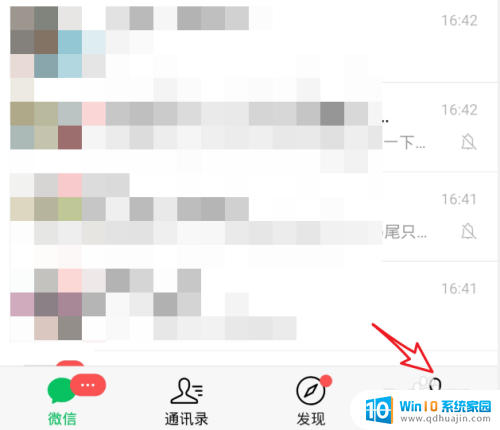
2.点击后选择页面中的设置,进入微信设置列表。

3.在微信设置中,点击通用的选项进入。

4.进入通用设置后,选择字体大小的选项。
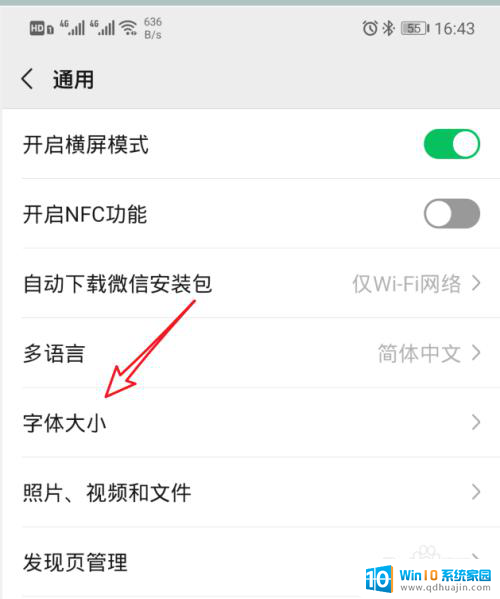
5.在字体大小的顶底部,通过向右滑动,即可调节微信字体的大小。
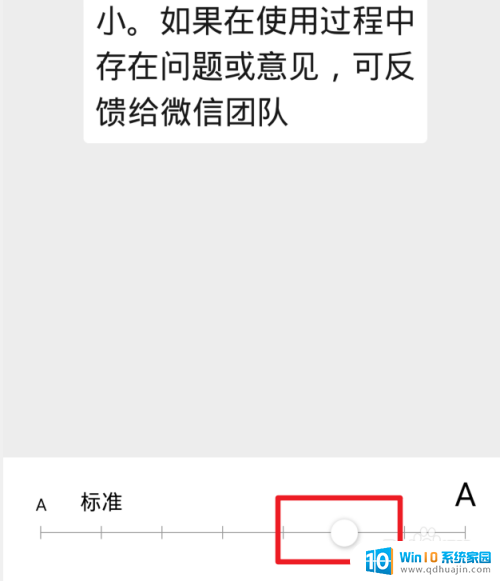
6.调节完毕后,按下返回。页面会提示需要重启微信才生效,确定重启后即可。
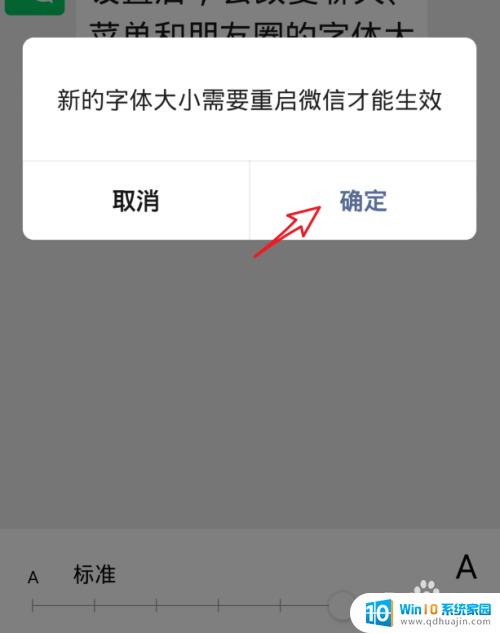
以上就是微信字怎么调整大小的全部内容,还有不懂的用户可以按照小编的方法来操作,希望能够帮助到大家。
微信字怎么调整大小 如何在微信中自定义聊天字体的大小相关教程
热门推荐
电脑教程推荐
win10系统推荐
- 1 萝卜家园ghost win10 64位家庭版镜像下载v2023.04
- 2 技术员联盟ghost win10 32位旗舰安装版下载v2023.04
- 3 深度技术ghost win10 64位官方免激活版下载v2023.04
- 4 番茄花园ghost win10 32位稳定安全版本下载v2023.04
- 5 戴尔笔记本ghost win10 64位原版精简版下载v2023.04
- 6 深度极速ghost win10 64位永久激活正式版下载v2023.04
- 7 惠普笔记本ghost win10 64位稳定家庭版下载v2023.04
- 8 电脑公司ghost win10 32位稳定原版下载v2023.04
- 9 番茄花园ghost win10 64位官方正式版下载v2023.04
- 10 风林火山ghost win10 64位免费专业版下载v2023.04